笔记本配置怎么看,小编教你怎么查看笔记本配置
- 分类:Win7 教程 回答于: 2018年07月20日 11:12:00
玩很多大型游戏时,都有游戏最低配置,要想和自己的本本比较,必须看到自己本本的配置,作为新手在购买笔记本的时候都不懂得怎么查看它的配置,往往需要求助于别人,那么究竟怎么看笔记本电脑配置呢?下面,小编给大伙分享查看笔记本配置的经验。
笔记本现在已经成为人人必备的产品,这足以说明笔记本的重要性。在现在的笔记本市场,存在着非常多的笔记本品牌,这些笔记本品牌很多质量都不错,那么怎么样才能认准自己想要的电脑呢,首先是品牌了,其次才是配置,那么笔记本配置怎么查看?下面,小编给大家带来了查看笔记本配置的图文。
怎么查看笔记本配置
打开电脑,在桌面上【计算机】中点击鼠标右键,选择下拉菜单中的属性,
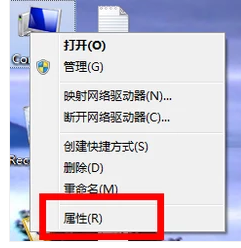
笔记本配置图-1
在弹出的窗口中可以看到配置中最重要的两个参数,分别为CPU和内存的情况。
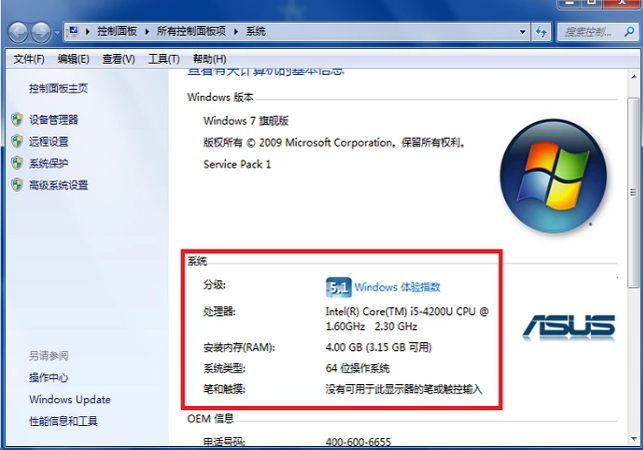
查看配置图-2
按照路径【开始】→【所有程序】→【附件
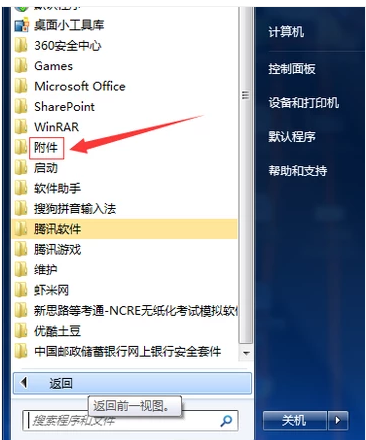
笔记本配置图-3
【系统工具】→【系统信息】
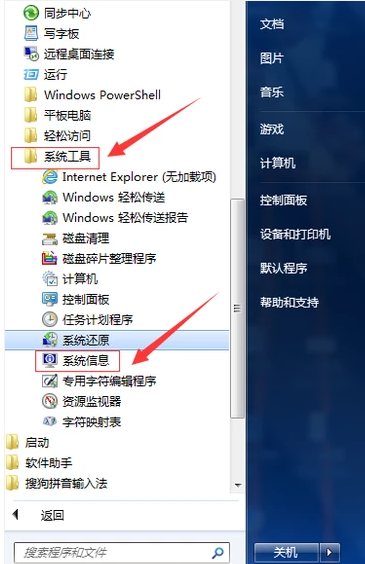
笔记本配置图-4
点击打开即可查看电脑配置。
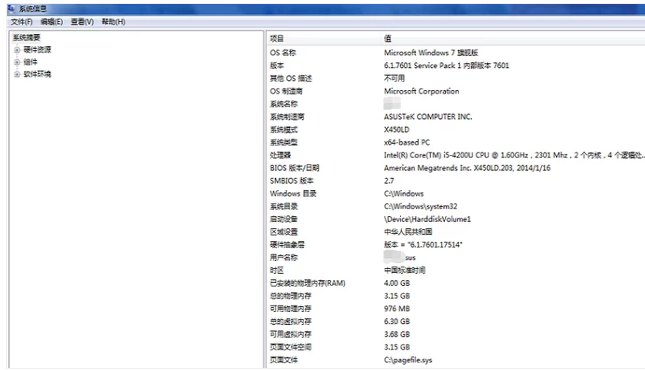
查看配置图-5
利用一些其他的软件工具进行检查,例如,鲁大师、360硬件管理等
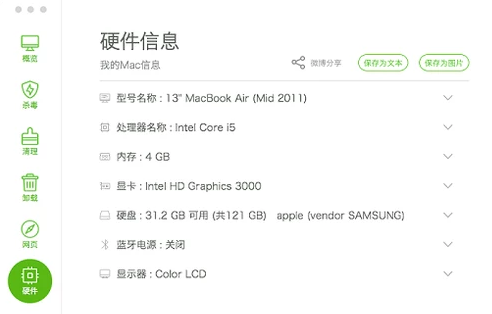
查看配置图-6
以上就是查看笔记本配置的方法。
 有用
26
有用
26


 小白系统
小白系统


 1000
1000 1000
1000 1000
1000 1000
1000 1000
1000 1000
1000 1000
1000 1000
1000 1000
1000 1000
1000猜您喜欢
- 怎样重装系统win7系统32位的教程..2022/11/24
- win7系统安装教程2022/08/18
- 小编教你电脑密码忘了怎么办..2017/08/18
- 网络适配器是什么,小编教你如何查看网..2018/07/25
- win7升级win10安装失败的解决方法是什..2021/04/02
- 怎样重装win7系统步骤教程2022/09/14
相关推荐
- 笔记本电脑没有声音怎么办,小编教你笔..2018/10/08
- 如何给win7系统瘦身?小编教你瘦身方法..2017/11/04
- windows7系统安装版安装教程图解..2022/08/28
- Ghost win7旗舰版32位激活码密钥图文..2017/05/15
- win7截图快捷键,小编教你win7怎么截图..2018/04/02
- 小编教你笔记本解除键盘锁定..2018/10/25

















